Escanear a red, Escanear a pc, Escanear a usb – Dell C2665dnf Color Laser Printer User Manual
Page 296: Opciones de escaneado
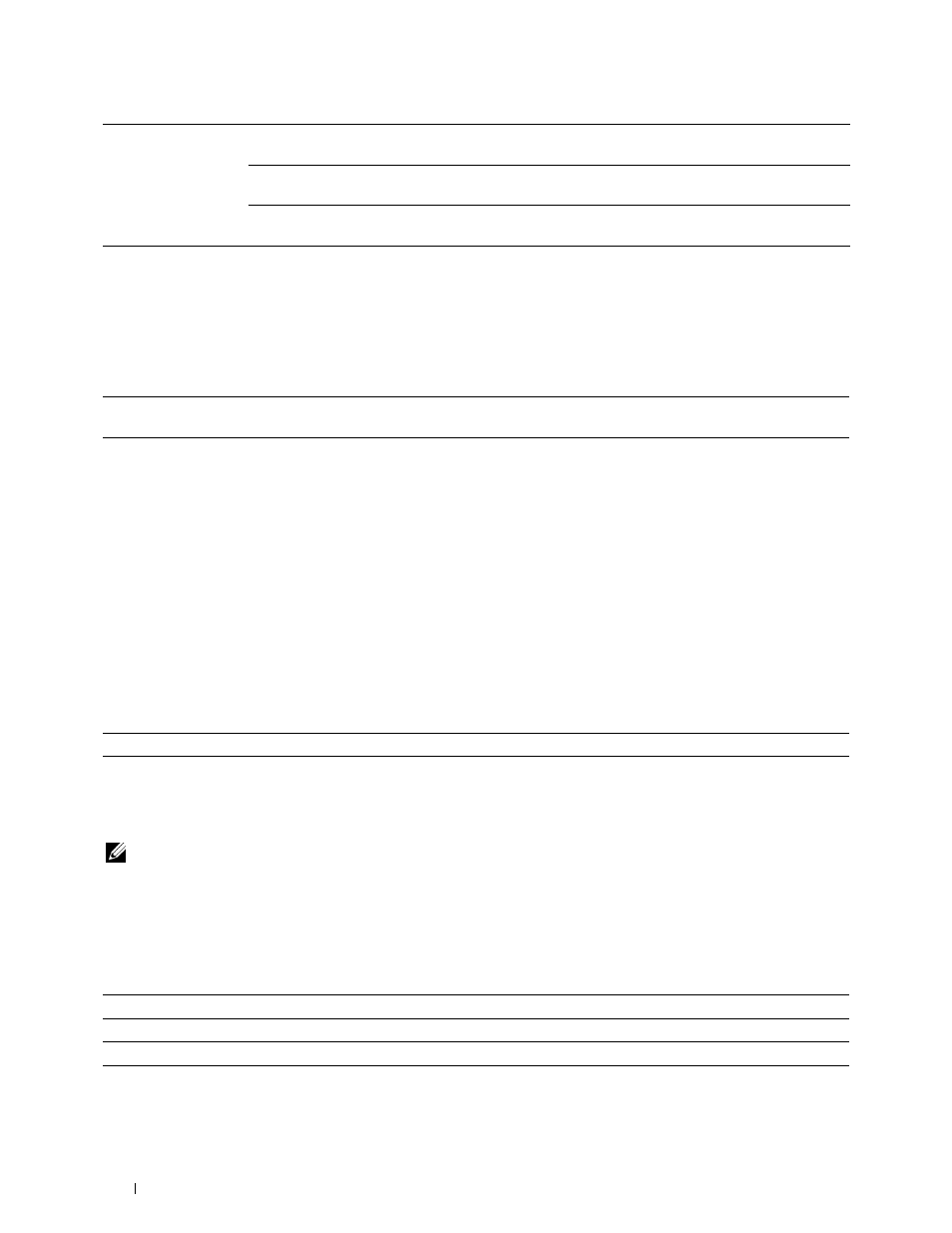
294
Descripción de los menús de la impresora
Escanear a red
Uso:
Almacenar la imagen escaneada en un equipo o en un servidor de red. Consulte “Opciones de escaneado” si desea
más detalles sobre los distintos ajustes que puede establecer para el escaneado.
Valores:
Escanear a PC
Uso:
Guardar los datos escaneados en un equipo. La función Escanear a PC permite importar los datos escaneados de la
impresora a un equipo conectado mediante un cable USB. El PC debe tener instalado Administrador de
BotónEscan para recibir los datos. Consulte “Opciones de escaneado” si desea más detalles sobre los distintos
ajustes que puede establecer para el escaneado.
Escanear a USB
Uso:
Guardar la imagen escaneada en una memoria USB conectada a la impresora. Consulte “Opciones de escaneado” si
desea más detalles sobre los distintos ajustes que puede establecer para el escaneado.
Valores:
Opciones de escaneado
Utilice los ajustes de escaneado para configurar una gran variedad de funciones de escáner cuando escanee con el
ajuste Escanear a red, Escanear a PC o Escanear a USB.
NOTA:
Los valores marcados con un asterisco (*) son los valores de menú predeterminados de fábrica.
Color de salida
Uso:
Seleccionar el escaneado en color o en blanco y negro.
Valores:
Remitente
Teclado
Introduce la dirección de correo electrónico del remitente
por medio del teclado.
Libreta de direcciones
Selecciona una dirección de correo electrónico de remitente
en la libreta de direcciones local.
Libreta de direcciones de red
Busca una dirección de correo electrónico del remitente en la
libreta de direcciones del servidor.
Libreta de direcciones
Seleccionar una dirección de FTP o una dirección de protocolo de Bloque de Mensajes de
Servidor (SMB) en la libreta de direcciones local.
Nombre de la carpeta
Selecciona en qué carpeta se guardará la imagen escaneada.
Color
*
Se escanea en modo de color. Es óptimo para textos y fotografías.
Blanco y Negro
Se escanea en modo de blanco y negro. Es óptimo para textos.
Escala de grises
Se escanea en modo de escala de grises. Es óptimo para textos y fotografías.
